一、使用交易师下单
案例一:
amplechen账户准备以当时价格买入5手IF1309,同时设置30跳止盈,20跳止损。
操作步骤:
1、 新建超级图表,使用“我的键盘”输入需要购买的合约代码“IF1309”;
2、 单击工具栏上的![]() 按钮,打开“交易师”窗口,进行如图2-1所示的操作;
按钮,打开“交易师”窗口,进行如图2-1所示的操作;
(注意,勾选止损、获利前面的复选框,单击价格后面的![]() 按钮,使得设置止损、获利的跳数文本框有效,然后设置相应的值)
按钮,使得设置止损、获利的跳数文本框有效,然后设置相应的值)

图2-1. 交易师-即时单界面
【注意】价格也可以使用 叫买/卖价 + 偏移点数的方式进行设置
3、单击“买入”,交易师弹出如下“委托确认”对话框,单击“发送”。

图2-2. “委托确认”对话框
【注意】止损获利价的计算方法(报价精度、最小变动在商品属性中显示)
止损价 = 现价 – 止损跳数*报价精度*最小变动 = 2157.8-20*0.1*2 = 2153.8;
获利价 = 现价 – 获利跳数*报价精度*最小变动 = 2157.8+30*0.1*2 = 2163.8;
委托发送成功后,账户管理的“当日交易”页面会显示交易信息,如图2-3所示:
![]()
图2-3. “当日交易”标签页中的交易信息
同时,在“止损获利单”中可以查看止损获利委托单,可进行修改、删除操作。
![]()
图2-4. “止损获利单”标签页中的信息
【说明】止损获利单在委托成交之后将会生效,该委托单在服务器上运行,此时关闭TB软件或电脑不会影响止损获利单的执行。止损获利单是按照当时的涨跌停价执行,在交易不活跃品种时执行止损获利单存在风险。本案例中,当价格达到止损价2153.8时,系统发送止损的委托单,并且是以当时的跌停价为委托价格发单;当价格达到止盈价2163.8时,系统发送止盈的委托单,以当时的跌停价为委托价格发单。
【注意事项】
若手动平掉已经设置有止损获利关联单的持仓时,该止损获利单不会自动删除。此时,需要手动删除止损获利单,否则,当设置的价位达到时,仍然会发送平仓单。
1、交易师
交易师是交易开拓者的主要交易工具,它提供了普通单、触发单、止损获利单以及快速平仓等功能。
可以通过以下几种方式打开交易师:
n 单击“状态栏”的“交易师”按钮;
n 在超级图表工具栏中单击“图中有宝”按钮,然后将鼠标移到图表中,选择合适的价位,单击即可打开交易师;
n 在行情报价、跑马灯和状态栏的报价栏中单击鼠标右键菜单可打开交易师;
n 在帐户管理中的一些页面双击或右键菜单,可快速调出交易师。
交易师的窗口包含以下内容,如图2-5所示:
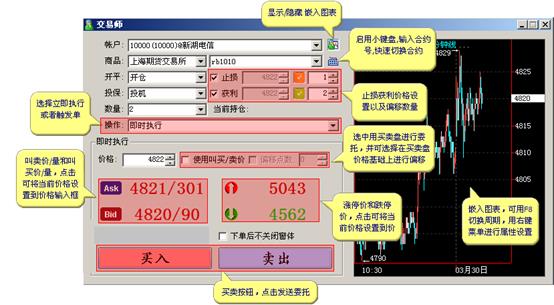
图2-5. 交易师窗口
n 帐户:帐户下拉选择框,选择当前的交易帐户;
n 商品:要进行交易的商品,先选择交易所,再选择商品代码,也可以直接单击“我的键盘”输入要交易的标的代码;
n 图表:可通过按钮显示或隐藏嵌入的图表,该图表显示当前页面选中的商品,可通过F8切换不同的周期,也可通过右键菜单进行更多设置;
n 开平:选择当前交易操作是开仓还是平仓,有的交易所支持“平今仓”,请根据实际情况选择;
n 投机:选择当前交易操作是投机还是保值;
n 数量:设置当前交易的数量;
n 止损:选中止损复选框,可设置该笔交易的止损价,只有开仓交易才能设置(CTP柜台不支持此功能);
n 获利:选中获利复选框,可设置该笔交易的获利价,只有开仓交易才能设置(CTP柜台不支持此功能);
n 持仓:显示当前商品的持仓数量,总持仓按持多仓为正值,空仓为负值进行统计,显示方式为:总持仓(持多仓/持空仓);
n 操作:选择当前要进行的操作:
u 即时执行:即时将委托提交到期货公司柜台,页面如上图所示;
u 触发单交易:触发单交易会产生一个触发委托单,等待价格达到设置的条件,才会发送委托到期货公司;(如果遇到跳空也会触发)
n 即时执行
如交易师窗口左下部分即时执行区域所示,即时执行操作包括以下内容:
u 价格:设置此次交易的委托价格,当选中“使用叫买/卖价”复选框,可使用叫买/卖价格做为委托价格,应用原则为:买入使用叫卖价,卖出使用叫买价;
u 叫买/卖价:显示当前商品的最新叫买/卖价;
u 交易按钮:单击交易按钮,即可发送委托。
n 下单确认
在即时执行单或触发单发送时,将会弹出下单确认窗口,确保没有误操作。
如果不想显示下单确认窗口,可在系统设置-交易中进行设置。
n 成交提示
当有委托单成交之后,会弹出成交提示窗口,可供查看成交信息。
如果不想显示成交提示窗口,可在系统设置-交易中进行设置。
有关“交易师”的部分参数设置可参见系统设置-交易,如图2-6:

图2-6. 系统设置-交易 对话框